Примітка.: Ми хочемо надавати найновіший вміст довідки рідною мовою користувачів якомога швидше. Цю сторінку перекладено за допомогою засобу автоматичного перекладу, тому вона може містити смислові, синтаксичні або граматичні помилки. Ми вважаємо, що цей вміст стане вам у пригоді. Повідомте нас, чи була інформація корисною, унизу цієї сторінки. Для зручності цю статтю можна переглянути англійською мовою .
На сторінці схеми можна вибрати будь-яку просту або вкладену фігуру у групі, вибравши її у вікні Провідник креслень.
Використання вікна провідника креслень
-
На вкладці розробник у групі Відобразити або приховати , установіть прапорець Провідник креслень . Вікна Провідника креслень відображається в куті креслення.
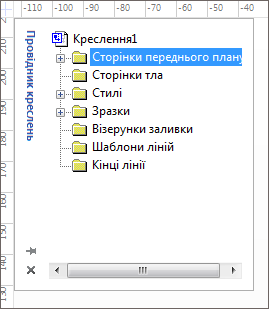
-
Виконайте одну або кілька з наведених нижче дій.
-
Щоб відкрити або закрити папку, двічі клацніть її.
-
Щоб змінити ім’я елемента, виберіть його, натисніть клавішу F2, введіть нове ім’я над виділеним текстом, а потім натисніть клавішу Enter. Так змінюється ім’я фігури, але це не впливає на текст надпису фігури.
Щоб негайно скасувати змінення ім’я, натисніть клавішу Esc. Не можна змінити імена папок або вбудовані стилі. -
Щоб вибрати фігуру у вікні схеми, у вікні Провідник креслень двічі клацніть папку Сторінки переднього плану або Сторінки тла, двічі клацніть сторінку, а потім виберіть потрібну фігуру.
-
Вікно Провідник креслень містить всі об’єкти і елементи креслення. Пов’язані елементи групуються за папками. Наприклад, для всіх сторінок переднього плану є папка. У цій папці міститься піктограма для кожної сторінки, визначена її ім’ям. Після вибору піктограми сторінки цю сторінку буде відкрито в області схеми.
Під кожною сторінкою розташовано вкладені папки, які містять піктограми для всіх фігур і шарів на цій сторінці. Якщо фігура складається із групи менших фігур, усі ці менші фігури відображено у вкладеній папці під піктограмою головної фігури.
Додавання вкладки «Розробник» до стрічки
Для перегляду вікна Провідник креслень потрібно відобразити вкладку Розробник. За промовчанням цю вкладку приховано, тому, якщо вона не відображається, її потрібно відобразити.
-
Перейдіть на вкладку Файл.
-
На бічній панелі, натисніть кнопку Параметри.
-
На бічній панелі натисніть кнопку Настроїти стрічку.
-
У списку Настроїти стрічку справа встановіть прапорець Розробник і натисніть кнопку ОК.










